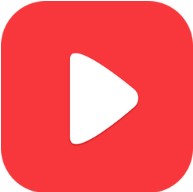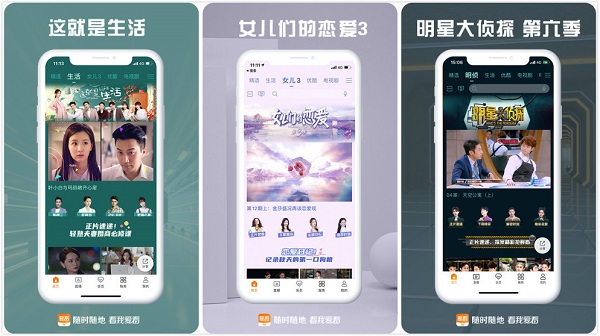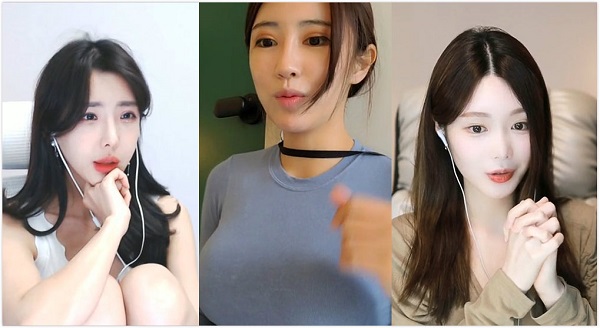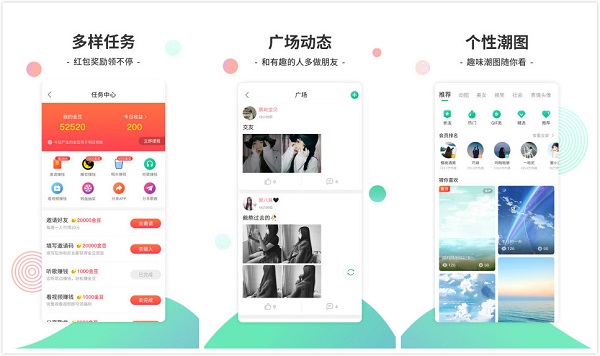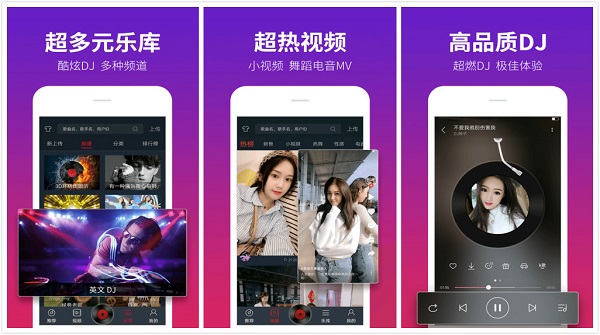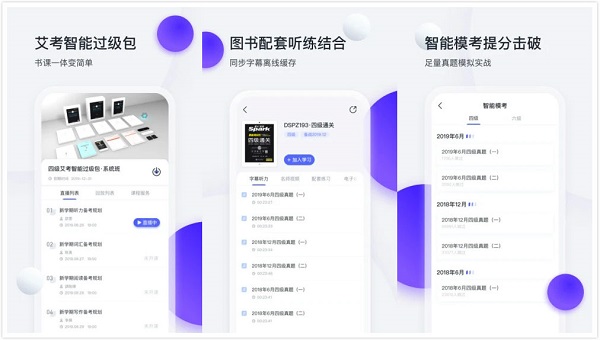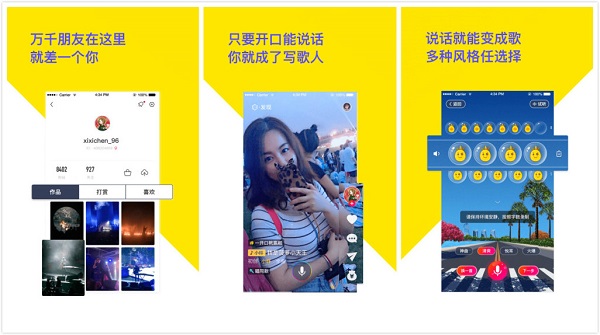win7系统利用注册表设置Office2013登录功能需要设置才有效;如何操作才能实现win7系统利用注册表设置Office2013登录功能的目标呢?除非掌握了电脑基础知识,否则一般人是不具备win7系统利用注册表设置Office2013登录功能的操作技能的;小编这里简要说两点,你就明白了;1、按“Win+R”组合键打开运行窗口,在“运行”中输入regedit命令后按回车,打开注册表编辑器。 2、注册表编辑器中依次定位至HKEY_CURRENT_USERSoftwareMicrosoftOffice15.0CommonSignIn,在右侧新建一项DWORD(32位)值,重命名为SignInOptions;你看是不是挺简单;若有兴趣,可以看看下面介绍的关于win7系统利用注册表设置Office2013登录功能的操作方法。

1、按“Win+R”组合键打开运行窗口,在“运行”中输入regedit命令后按回车,打开注册表编辑器。
2、注册表编辑器中依次定位至HKEY_CURRENT_USERSoftwareMicrosoftOffice15.0CommonSignIn,在右侧新建一项DWORD(32位)值,重命名为SignInOptions;

3、SignInOptions支持设置0、1、2、3数值,数值代表如下:
0代表:用户以微软账户、组织ID登录Office
1代表:用户以微软账户登录Office
2代表:用户以组织ID登录Office
3代表:用户禁用微软账户、组织ID登录Office

例如,用户设置为3,即禁用了Office2013的账户登录功能。
4、设置完成后关闭注册表,重新打开Office2013便生效了。